Corrección del error 0x80072Efd Windows Store

- 4639
- 950
- Eva Caldera
Los usuarios que tienen el sistema operativo Windows 10 en los dispositivos han recibido muchas características nuevas, pero las aplicaciones no son del todo estables y a menudo surgen los errores. Si al descargar juegos u otras aplicaciones a través de la tienda Windows 10, vuela, ralentiza y cuelga, entonces puede intentar solucionarlo usted mismo. Intentemos descubrir cómo hacerlo.

Código de error 0x80072eFd - ¿Qué es
Error 0x80072eFd puede ocurrir si está intentando ingresar a la tienda Windows 10 o cuando intenta actualizarlo.
Por lo general, el error está acompañado por el siguiente comentario: "La conexión a la tienda no se completó. Tal vez esto sucedió debido a problemas en el servidor o el tiempo de espera para la respuesta del programa. Puede intentar conectarse nuevamente en unos minutos ".
Vale la pena decir que antes de intentar corregir el error, vale la pena guardar la configuración del dispositivo utilizando el sistema de recuperación. Luego, en caso de problemas, puede revertir el sistema a un punto dado y restaurar el rendimiento del sistema.
Error fijo con el código 0x80072eFd
Enumeramos las principales causas y métodos para eliminar el error:
- A veces sucede que el problema con la entrada a Windows Store 10 es temporal, por lo que debe intentar reiniciar la utilidad en unos minutos y verificar si el problema ha sido eliminado.
- Quizás el problema de Windows Store 10 es causado por el hecho de que se establece la versión anterior del programa. En este caso, el programa debe actualizarse a la última versión. Será útil actualizar todos los demás programas instalados en el dispositivo.
- Como opción, ocurre que el trabajo de la tienda Windows 10 está bloqueado por un firewall o sistema antivirus instalado en su dispositivo. Verifique que esto sea bastante simple: apague el antivirus y suspenda el trabajo del firewall por algún tiempo. Verifique si la tienda funciona en tales condiciones. Si el error ha desaparecido, vale la pena reconfigurar el firewall y el antivirus, agregando el programa a la lista de.
- A veces, se produce un error con el código 0x80072EFD debido a la falta de derechos de acceso. En este caso, debe reiniciar el dispositivo en nombre del administrador, iniciar el editor de datos de registro y encontrar el directorio de perfiles. La ruta al directorio suele ser la misma: HKEY_LOCAL_MACHINE \ Software \ Microsoft \ Windowsnt \ CurrentVersion \ NetworkList \ Perfiles.
Además, haciendo clic en la tecla del mouse derecha de acuerdo con el punto de perfiles, encontramos el punto de permiso. En la ventana que aparece, seleccione la opción de configuración adicional.
Ponga una marca de verificación en un punto que indique el acceso de otros usuarios y aplique cambios.
Ahora debe reiniciar el dispositivo y verificar si se ha eliminado el error de la tienda de Windows 10 con la configuración de administración cambiada.
- Si la causa del error es desconocida o no para comprender, entonces puede usar el maestro de eliminación de error estándar para Windows 10 OS. Abra el maestro, luego pase a la sección "Red e Internet", seleccione el "adaptador de red" y siga las instrucciones que ofrece el maestro de configuración.
- Un error bastante frecuente para Windows Store 10 son los problemas con la entrada y la descarga de aplicaciones debido a configuraciones temporales y regionales establecidas incorrectamente. Para eliminar esta razón, verificamos si la fecha y la hora se muestran en la pantalla, vamos a los "estándares regionales y de idioma" a través del "Panel de control". Ajustamos la hora, la fecha y seleccionamos el área correcta de residencia.
- A veces aparece un error con el código 0x80072EFD debido al caché de Windows Store 10. Luego, para eliminar el problema, debe limpiar el registro. Para hacer esto, reinicie el dispositivo con derechos de administración y recolecte WSRESET en la línea de comando e ingrese. Este equipo deja automáticamente el registro de la tienda y puede restaurar el trabajo de la tienda.
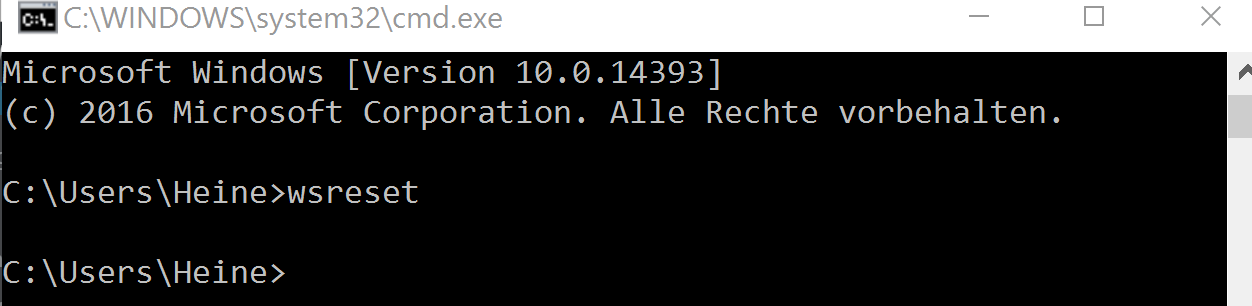
Equipo de wsreset
- Los problemas pueden ser causados por el uso de un servidor proxy. Verificar esto es muy simple: debe apagar el servidor proxy e intentar iniciar Windows Store 10 sin él. Para hacer esto, abra Internet Explorer, seleccione la pestaña "Servicio", luego "Propiedades del Observador", seleccione la pestaña "Conexión" y "Red". Justo debajo del elemento del "servidor proxy", eliminamos la marca de verificación en la línea sobre el uso del servidor proxy. Use cambios y reinicie el dispositivo con nuevas configuraciones.
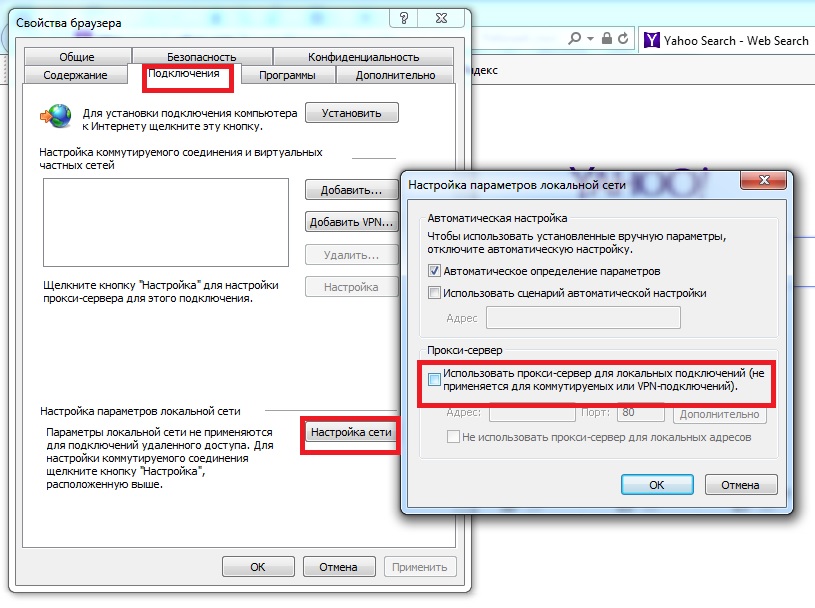
Configuración de Internet Explorer
Si los cambios no dieron nada, puede intentar deshabilitar el servidor proxy utilizando la línea de comandos. Abrimos la línea de comando con los derechos del administrador, prescribimos el comando netshwinhttp restableciendo el comando de proxy y hacer clic en Enter.
- Otra forma efectiva de eliminar el error con el código 0x80072eFD es limpiar el contenido interno del directorio de la distribución de distribución del software. Abrimos la línea de comando con los derechos del administrador, prescribimos dos equipos, después de que cada uno presionamos Enter:
Net stop wuauserv
Bits de parada neta.
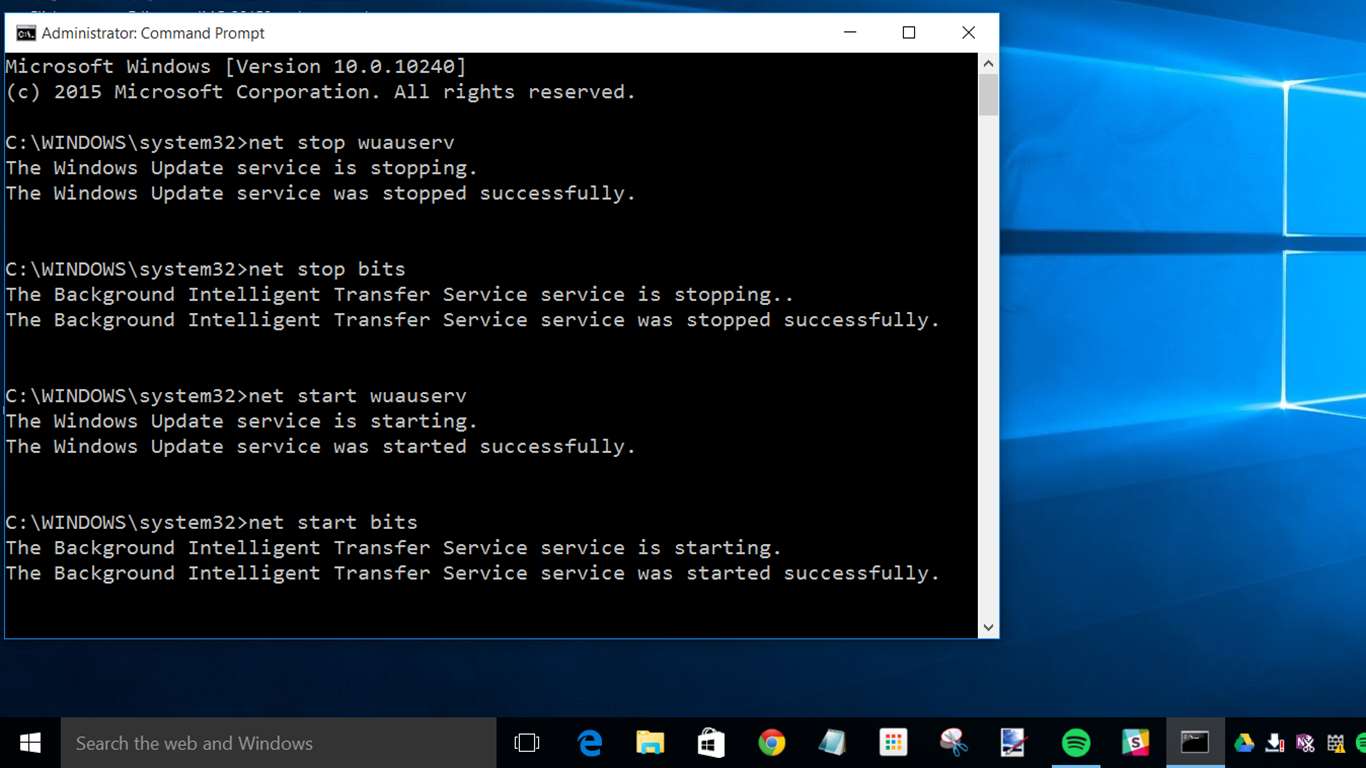
Detener las actualizaciones de las actualizaciones de Windows 10
Estos comandos detienen el trabajo de actualizaciones.
A continuación, encontramos la carpeta de distribución de software en C: \ Windows, seleccione todo el contenido del directorio y la envíe a la canasta. Por conveniencia, puede usar las teclas calientes:
- La combinación de los botones Ctrl + A señala todo el contenido, luego haga clic en el botón Del en el teclado.
Entonces debemos recargar el dispositivo o actualizar los servicios de Windows 10 utilizando comandos:
- Primero, en la línea de comando con los derechos del administrador, prescribimos Net Start Wuauserv, haga clic en Ingresar.
- Luego también prescribimos bits de inicio neto y haga clic en Enter.
- En el caso en que, después de los cambios realizados, el código de error 0x80072Efd ha cambiado a otro, pero los problemas aún quedan, los siguientes pasos se pueden realizar:
- El código 80072eff implica que TLS está apagado en su dispositivo.
Para habilitarlo nuevamente, inicie Internet Explorer, abra las "Propiedades del navegador", luego abra la configuración adicional y seleccione la pestaña "Seguridad". En la línea "Use TLS 1.2 "el cheque. Estamos convencidos de esto o lo ponemos nosotros mismos, usamos cambios.
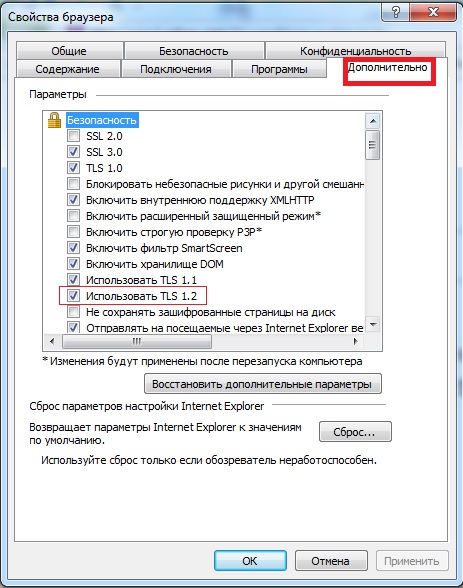
Configuración adicional de Internet Explorer
- El código 801901f7 implica que su dispositivo tiene problemas con el servicio de actualización. Intentemos lanzarlo utilizando servicios.MSC.
Lanzamos "Servicios", en la pestaña "Servicio (Local) Servicio", abra el Windows Update Center ". En la ventana que aparece, establezca el tipo de lanzamiento "automático" y use la configuración.
Conclusión
Si su tienda Windows 10 funciona mal y aparece un error con el código 80072EFD, entonces este problema se puede eliminar de forma independiente. Para hacer esto, debe comprender la razón y elegir la forma correcta de solucionarla.

